Все още се чудите дали да надстроите до Windows 11? Днес ще се опитаме да отговорим на належащи въпроси относно новата операционна система от Microsoft.
Всички настройки и тестове са направени на лаптоп Lenovo Legion 5 pro, който беше любезно предоставен от представителството Lenovo в Украйна.
Премиерата на Win 11 беше на 5 октомври 2021 г. Както винаги обаче има много разговори, спорове и мнения за новия Windows. Някои експерти и журналисти хвалят иновацията от Microsoft, други се чудят защо изобщо е необходима нова ОС, ругаят се за системните изисквания на Windows 11. Тези спорове и разговори са безкрайни и понякога сякаш носят и добро, и лошо едновременно.

Изглежда толкова много се е изговорило и изписало за новия Windows 11, че всичко вече е известно и ясно. Имаме и много новини и статии написа на това. Можете лесно да ги намерите на нашия ресурс.
Въпреки факта, че премиерата на новия Windows не беше толкова перфектна, колкото бихме искали Microsoft, но определено ще бие рекорди по популярност. И вероятно много потребители все още имат много въпроси относно новия Windows 11. Всяка нова операционна система винаги повдига много въпроси, така че днес ще се опитаме да хвърлим малко светлина върху новата операционна система Microsoft и дайте отговори на най-важните въпроси, свързани с Windows 11. Прочетете нашата статия по-долу и ако имате въпроси, на които не сте намерили отговор, не се колебайте да ги зададете в коментарите. И така, да започваме!
Колко струва Windows 11?
Ако притежавате Windows 10, можете да надстроите безплатно с помощта на Windows Update Center. Windows Update Assistant вероятно вече ви е казал дали компютърът ви е готов за новата система. Ако не, тогава трябва да изчакате малко и да не извършвате принудителна актуализация с помощта на помощника за настройка на Windows 11. Факт е, че в този случай има някои нюанси и известен риск някои устройства, свързани към вашия компютър, впоследствие да работят неправилно, ако имат остарели драйвери. Системата също ще провери цялата съвместимост на вашия компютър или лаптоп с 11.
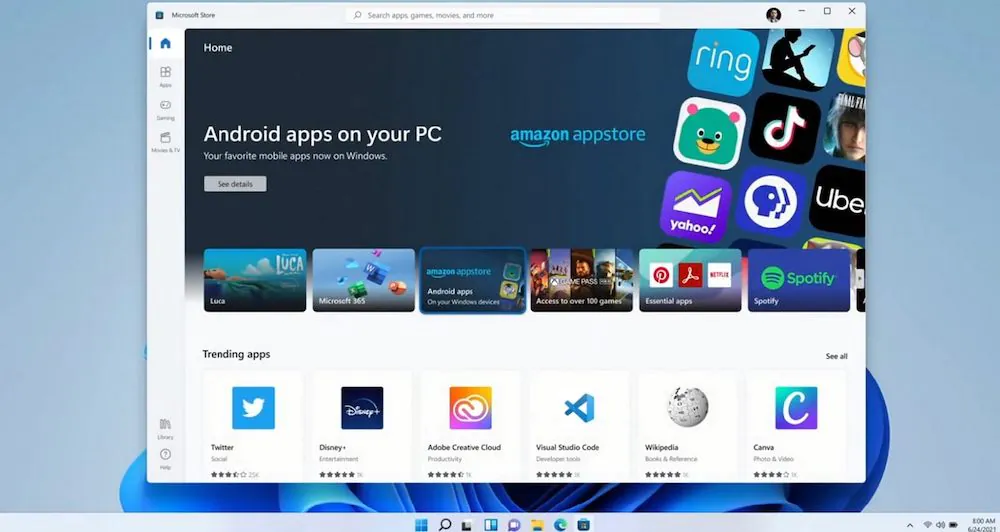
Windows 11 ще бъде ли наличен в кутия? Засега не се знае нищо за него, както и за цената му в този вид или в електронен вариант. Позволете ми да ви напомня, че Windows 10 във всички конфигурации е наличен за закупуване на Microsoft Store.
Прочетете също: Windows 11 е официално представен: Всичко, което трябва да знаете
Как Windows 11 е различен от Windows 10?
Невъзможно е да се отговори недвусмислено на този въпрос. Но новият Windows 11 има по-високо ниво на сигурност, външният вид на неговия интерфейс и програми е актуализиран и е въведена поддръжка за много интересни технологии.

Новата система получи нов магазин за приложения Microsoft, както и възможност за инсталиране Android- приложения, много иновациите очакват геймърите. Разбира се, настъпилите промени не са свързани само с външния вид на интерфейса, новата операционна система всъщност получи още стотици изключително важни промени.
Прочетете също: 11 причини да инсталирате Windows 11
Как да разбера дали компютърът ми отговаря на минималните изисквания за Windows 11?
Минималните изисквания за 11 бяха особено спорни. Те предизвикаха наистина смесена реакция, понякога разочарование и неразбиране на потребителите. За този парадокс на съвместимостта пише в отделна статия, който се интересува може да прочете.
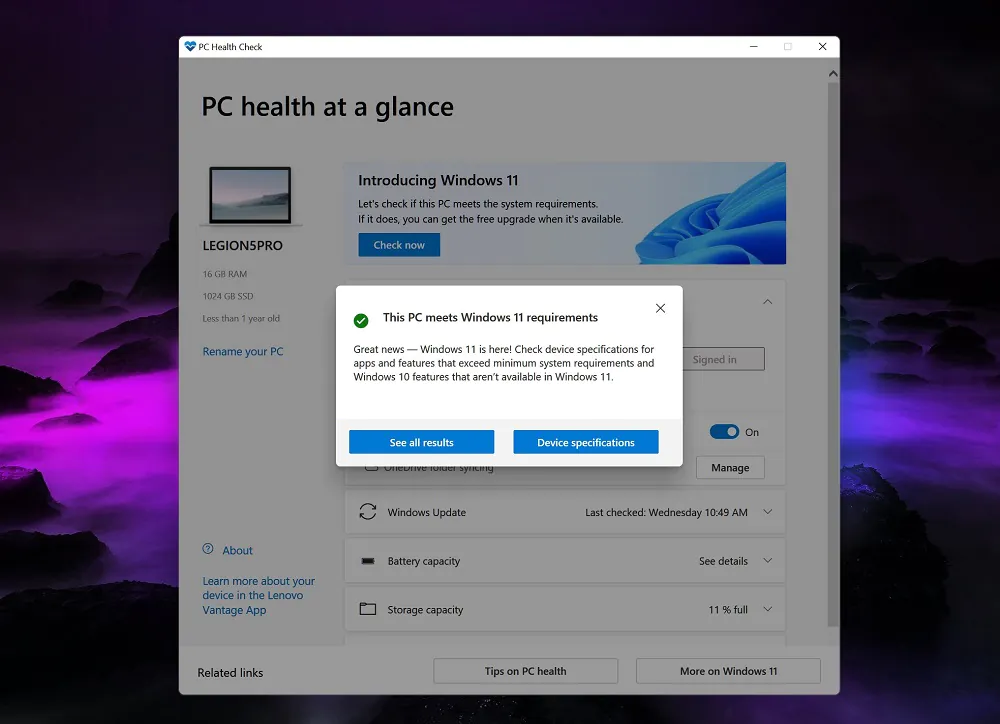
Тук просто ще кажа, че системата автоматично ще провери вашето устройство за съвместимост с Win 11. Тази информация трябва да се появи в механизма за актуализиране на Windows 10. Но можете също да го проверите сами, като изтеглите приложението PC Health Check от уебсайта Microsoft.
Прочетете също: Парадоксът на съвместимостта на устройството с Windows 11
Моят компютър не отговаря на минималните изисквания (без TPM 2.0) - какво да правя?
Има голям шанс да не се налага да купувате нищо – просто активирайте TPM в UEFI BIOS, тъй като модулът за шифроване TPM присъства във всички процесори, поддържани от Windows 11. Нека се задълбочим в това малко повече.
TPM е един от най-простите и ефективни начини за защита на вашия компютър от неоторизиран достъп. TPM (Trusted Platform Module) е технологията, която позволява всички разширени функции за сигурност за Windows, като например шифроване на устройството с BitLocker. Нови компютри, работещи под Windows 10 и Windows 11, използват подобрената версия на TPM 2.0.
Как работи TPM? Авторите са използвали TPM криптиране. Компютър с такъв модул генерира специални ключове за криптиране, които могат да бъдат декриптирани само с помощта на модула TPM. Главният комбиниран ключ се съхранява на чипа, което осигурява по-добра защита срещу атаки, отколкото ако се съхранява директно на твърдия диск.

Настройката на конфигурацията на функцията се извършва, когато TPM се инициализира за първи път. След това се задава парола на собственика, която дава достъп до конфигурацията на модула. Важно е, че тази функция ви позволява да защитите системата дори когато смените твърдия диск или промените настройките на BIOS.
Как да активирам TPM модул в UEFI BIOS? Новите компютри не изискват инсталирането на допълнителен модул на дънната платка, тъй като технологията вече е интегрирана в софтуера на процесора - подходящата функция за активиране на TPM може да бъде намерена в UEFI софтуера (BIOS) на дънната платка. При системите на AMD това е FTPM (Firmware Trusted Platform Module), докато при платформите на Intel технологията се нарича PTT (Platform Trust Technology). Просто намирате тази функция във вашия UEFI BIOS и я включвате (Разрешаване). Не е необходимо да се правят други настройки.

Ако тази опция не е налична, можете да помислите за закупуване на външен TPM модул. Това е миниатюрно устройство, което се свързва директно към дънната платка. Или сменете хардуера с нов, който предлага TPM поддръжка като стандарт.
Прочетете също: Windows 11: Първи впечатления от новата операционна система
Трябва ли да смените системата с нова? Какво ще стане, ако искам да остана на Windows 10?
Преминете към нов Windows или останете на Windows 10 - това е само ваше решение. Никой не кара никого да актуализира устройството. Разбира се, изскачащи рекламни прозорци има и ще има, но само вие вземате решението за прехода. Освен това Windows 10 ще се поддържа официално до 14 октомври 2025 г. След тази дата можете да очаквате само критични актуализации.
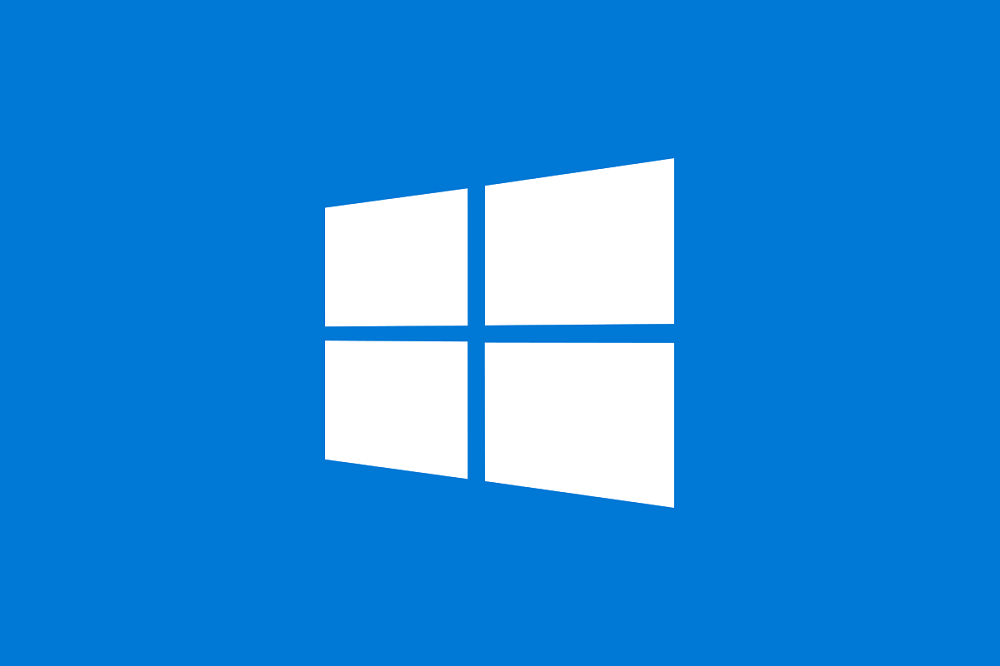
Имайте предвид обаче, че безплатното надграждане от Windows 10 до Windows 11 е оферта за ограничен период от време. Microsoft все още не е обявил дата на изтичане, но без съмнение някой ден ще го направи.
Прочетете също: Windows 11: Какво ви впечатли най-много след завръщането в челната десетка?
Ще работят ли всички мои приложения, устройства и компоненти с Windows 11?
Ако вашите приложения, периферни устройства и компоненти работят добре на Windows 10, тогава не би трябвало да има проблеми. Системите имат практически еднакви принципи на работа с програми и устройства. Въпреки че повечето производители вече са започнали да пускат отделни драйвери за своите устройства специално за Windows 11. Разбира се, няма гаранция, че вашият рядък принтер ще работи правилно на 11. Въпреки че има изход.

Все още трябва да изчакате системата за актуализация на Windows да покаже съобщение, че компютърът ви е готов да зареди новата система. Това е, ако искате да сте 100% сигурни. С други думи, по-добре не насилвайте нещата и не бързайте да инсталирате нова ОС от Microsoft. Можете също да проверите дали производителят на софтуера е пуснал версия, съвместима с Win 11, като посетите техния уебсайт.
Защо все още няма оферта за надграждане до Windows 11 в Центъра за актуализиране?
Проверихте ли вашето устройство за съвместимост с 11, всичко е наред и трябва да работи, но все още няма предложение за актуализация в Центъра за актуализиране? Не трябва да се притеснявате и да се паникьосвате, това също може да се случи.
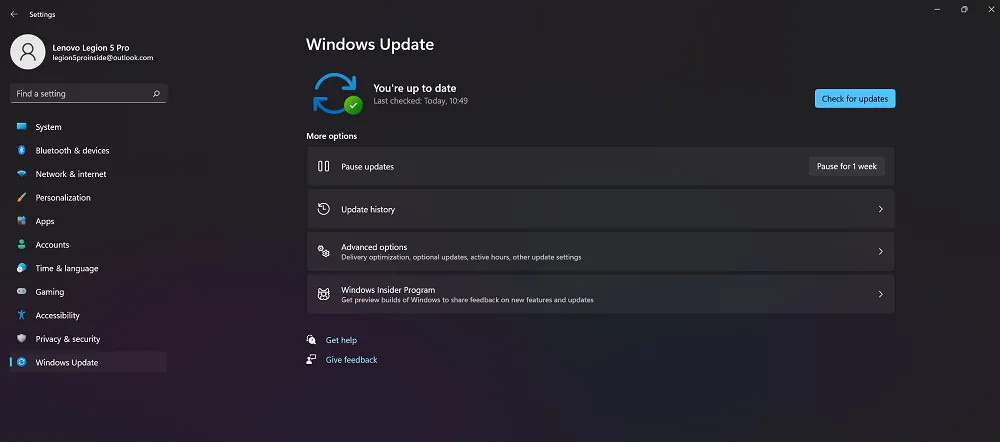
Трябва да се разбере, че не всеки ще може да премине към Windows 11 едновременно. Това е технически невъзможно, сървъри Microsoft не може да предостави на почти милиард потребители файловете на новия Win 11. Всичко зависи от конфигурацията на вашето оборудване и дали компанията е предоставила Microsoft поддръжка за нова система на вашия компютър, а понякога дори и от държавата, в която живеете. Процесът на надграждане вече е започнал и постепенно ще достигне до все повече потребители на Windows 10. Бъдете сигурни, никой не ви е забравил. Освен това, ако желаете, можете надстройте сами до Windows 11, без да чакате известие в Центъра за актуализиране.
Прочетете също: Windows 11: Преглед на важни иновации за геймърите
Ако не харесвам 11, мога ли да се върна към Windows 10?
Накратко, да, ще имате 10 дни, за да го направите, така че 11 изтрива само временни файлове за актуализация след тази дата.
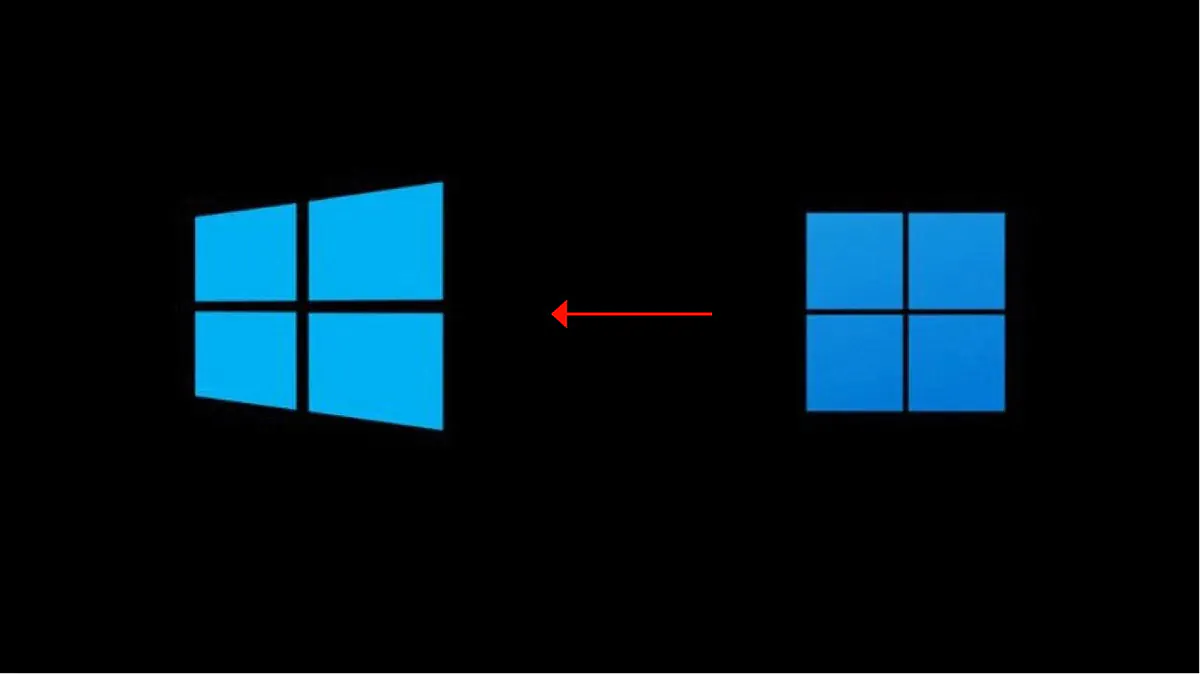
Описах този процес по-подробно в моята статия, така че всъщност не искам да описвам много тук.
Прочетете също: Как да се върна от Windows 11 към Windows 10?
Windows 11 заема ли повече дисково пространство от Windows 10?
По мои лични наблюдения мога да кажа, че и двете системи заемат приблизително еднакво място на твърдия диск. Въпреки това, ако решите да надстроите, Windows ще изисква определено количество допълнително пространство, така че да можете да се върнете към предишната версия на Windows в рамките на 10 дни. Затова не се изненадвайте, ако определена част от паметта отиде някъде след актуализацията.
Можете незабавно да го премахнете сами или да изчакате 10 дни и системата сама ще премахне старата версия на Windows 10. Освен това можете да почистите дисковото пространство в Windows 11 по същите начини, както в Windows 10.
Прочетете също: Как да освободите дисково пространство на Windows 10 и да ускорите системата
Ще загубя ли файловете и приложенията си след надграждане до 11?
При актуализиране до Windows 11 системата не изтрива нищо: нито програми, нито лични файлове. Всичко ще остане на мястото си и в същите папки. Макар че Microsoft все още препоръчва да архивирате най-важните си файлове преди надграждане. Защо така? Проблеми могат да се случат, не по вина на компанията, но могат. Например, вашата интернет връзка ще изчезне, докато изтегляте и инсталирате нова операционна система, или вашият лаптоп просто ще се изключи.

В такива случаи е възможна загуба на данни, но това не е задължително да се случи. Препоръчвам ви да направите резервно копие на One Drive (както аз лично правя) или на друга облачна услуга.
Прочетете също: Какво се случва, ако не мога да надстроя до Windows 11?
Мога ли да надстроя до Windows 11, ако използвам Windows 10 в режим S?

Последният въпрос засяга тези, които са решили да използват Windows 10 в S-режим в даден момент. За съжаление, Win 11 в режим S е наличен само в домашната версия. Ако потребителят в момента има инсталиран Windows 10 Pro в S-mode, той трябва да деактивира S-mode преди надграждане и след това да надстрои до 11 Pro.
Може да не съм отговорил на всички въпроси, които имате относно Windows 11. Ще се радвам да отговоря на тях в коментарите по-долу.
Прочетете също:
Благодарност